Установка драйверов asus t100ta
Обновлено: 07.07.2024
Появление нетбуков стало логическим продолжением ноутбуков, но из-за своей массы и низкой функциональности – место на Олимпе они занимали недолго. Резкий скачек популярности планшетных компьютеров, позволил производителям работать во всех направлениях. Недолго думая компании по всему миру один за одним начали выпускать гибриды, пополнил этот развивающийся рынок и девайс Asus Transformer Book T100TA. Компания ASUS, впрочем, один из лидеров в производстве трансформеров – ни одна другая компания не может похвастаться таким разнообразием планшетов. Производитель постоянно усовершенствует свою продукцию и это позволяет находиться ему на лидирующих позициях в области планшетостроения.
Эргономика и начинка
Одного взгляда хватает, чтобы понять – планшет явно бюджетной категории, вся лицевая панель покрыта защитным стеклом. Окантовка очень широкая, хотя при этом трансформер не является рекордсменом в этой категории. В верхней части находится глазок камеры, небольшая эмблема и датчик света.

Весь корпус устройства выполнен из пластика под металл, а на обратной стороне под бликами света можно увидеть характерный круговой рисунок от Asus. К сожалению, задняя панель покрыта лаком поэтому никаких ощущений не удастся получить.
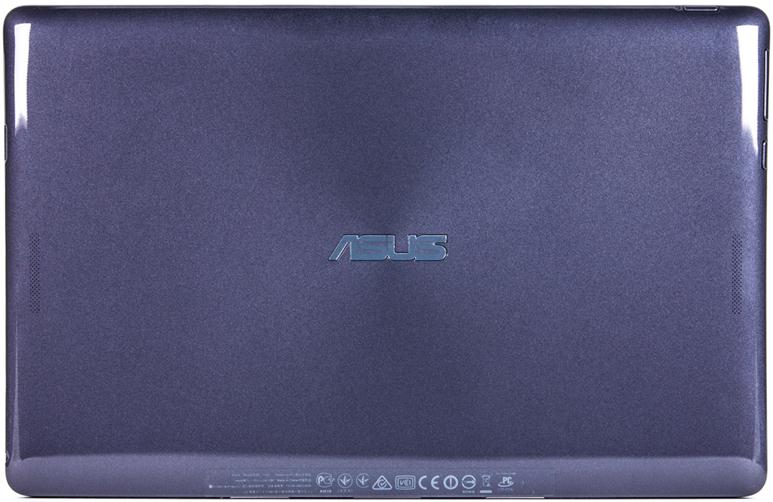
По центру находится еще одна эмблема, а по обеим сторонам от нее, ближе к боковым граням, разместились ели заметные динамики. Держать Asus Transformer Book T100 очень удобно, отпечатки пальцев практически не видны. Сборка хорошая, но при сильном надавливании корпус слегка деформируется – это еще один показатель его бюджетной направленности.
Слоты и элементы управления
Сверху, традиционно для планшетов, находится клавиша включения, а в этой модели рядом еще разместили небольшой индикатор, который работает во время зарядки трансформера.

С левой стороны можно найти качельку управления громкостью и еще одну весьма странную клавишу. Некоторые могут подумать, что это блокировка ориентации экрана, а нет – не угадали. За этой клавишей закреплена функция «Домой».

Перевернув планшет, можно увидеть остальные функциональные разъемы:
- Слот для карты памяти, формата SDXC;
- Micro USB и HDMI;
- Стандартный разъем mini-jack 3.5.
Стоит отметить, что порт micro-USB поддерживает OTG-режим и позволяет заряжаться от ПК, многие гаджета из-за особенностей конфигурации этой возможности не имеют.

С нижней стороны находится порт для подключения фирменной док-станции и два магнитных паза для надежного крепления – это стандартная конфигурация для этого типа устройств. Заряжать через него планшет не удается, даже при использовании зарядных устройств предыдущих поколений девайса.
Комплектация и док-станция
Основной материал, который использовался при изготовлении док-станции для Asus Transformer Book T100 – это пластик, хотя элементы крепления имеют металл – это, в принципе, логично. Верхняя часть док-станции имеет приятную на ощупь структуру.

Многие пользователи отмечают достаточно низкую эргономичность клавиатуры, естественно, уменьшенные размеры клавиш сказались на удобности использования, но со временем привыкаешь.

Нижняя часть также выполнена из приятного на ощупь материала, имеются четыре прорезиненые ножки, которые удерживают планшет и не позволяют ему скользить. Производитель изначально отказался от идеи встроенного аккумулятора, поэтому док-станция получила только разъем USB 3.0.

Интересной комплектацию планшет, увы, обделен и при открытии коробки было обнаружено: док-станция, документация, блок питания и USB-кабель, и сама сенсорная таблетка. В итоге Asus Transformer Book T100 получился весьма интересным устройством, даже несмотря на некоторые минусы в конструкции.
Параметры девайса
| Оперативная память | 2 ГБ |
| ОС | Windows 8.1 Профессиональная |
| Процессор | Высокопроизводительный 4-хядерный Intel Atom Z3740 с частотами 1.33/1.86 ГГц |
| Основная память | 32/64 ГБ и расширение плюс 64 ГБ |
| Экран | 10 дюймов, отличный сенсор с разрешением 1366х768 точек |
| Функциональные модули | Wi-Fi и Bluetooth |
| Графический адаптер | Intel HD Graphics |
| Камеры | Фронтальная на 1.2 МП |
| Датчики | Компас, акселерометр, датчик света и гироскоп |
| Время работы | До 11 часов в различных режимах |
| Габариты | 263х171х10.5 миллиметров, док-станция отдельно |
| Масса | 550 грамм |
Отсутствие основной камеры – это, несомненно, большой плюс: стоимость планшет из-за этого значительно снижена. Устройства такого класса не предназначены для съемки, тем более маловероятно, чтобы Asus установил бы какую-то хорошую камеры. Главной фишкой Asus Transformer Book T100TA стал очень мощный и низко потребляемый процессор, который на отлично справляется со всеми первоочередными задачами.
Обзор операционной системы
На устройстве предустановлена ОС Windows 8.1 Pro, что сразу же определяет функциональные возможности девайса. «Убийцы ноутбуков» именно так позиционируются трансформеры среди пользователей:
- Полноценная система от Microsoft;
- Качественный сенсорный экран;
- Хорошая начинка;
- Док-станция в комплектации.
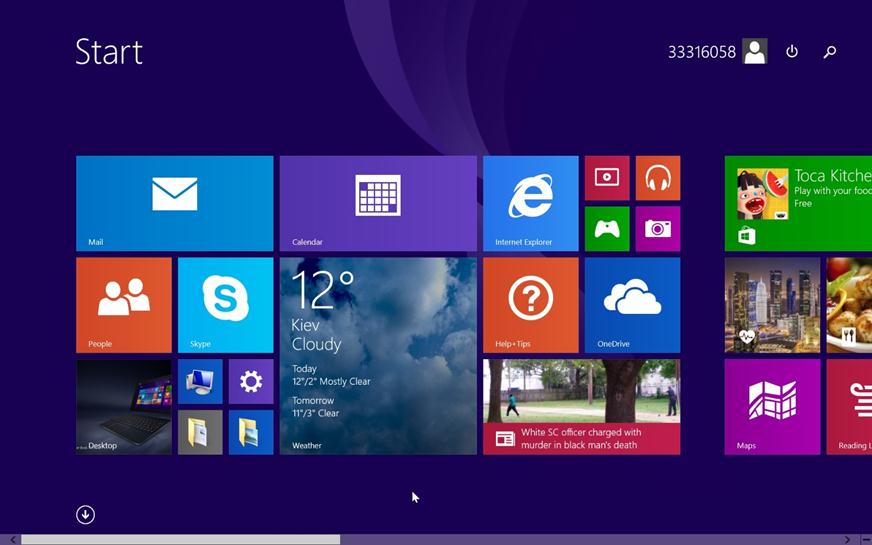
Что еще нужно современному человеку для выполнения повседневных задач? Дополнительно на планшете предустановлен пакет Microsoft Office и набор очень полезных приложений от производителя:
- Антивирусник;
- Утилита онлайн-обновления драйверов;
- Доступ к облачному хранилищу и другое.

Сведение о гаджете
Asus Transformer Book T100 – это прекрасное и, в свою очередь, оптимальное решение для выполнения офисной работы. Соотношение качества и цены хорошее, а функциональные возможности у такого планшета куда шире, чем можно подумать поначалу.
Подключение к интернету
Переходим на рабочий стол и в панели задач ищем указанный значок беспроводной сети, и нажимаем на него.

Далее, откроется традиционная для восьмерки боковая панель с параметрами беспроводной сети. Из списка выбираем нужную точку, ставим галочку возле пункта автоматического подключения и нажимаем кнопку под номер 1.

Если ранее к ней не подключались, тогда вводим ключ доступа и продолжаем синхронизацию, в нашем случае это точка «Asus».

Последним шагом перед окончанием: станет запрос на использования общего доступа с устройствами, подключенными к этой сети. Если вы дома тогда можно выбрать второй вариант, если в каком-то общественном месте – однозначно первый.

Проверяем, чтобы планшет корректно подключился к выбранной сети и уже тогда можно пользоваться всеми Интернет-ресурсами.
Полезные инструкции для пользователя
Устройства под управлением ОС Windows дают возможность пользователю устанавливать, переустанавливать и восстанавливать абсолютно любые версии системы от XP до Windows 10, конечно же, с потерей всех данных. Эта процедура не настолько сложная, как это может показаться, но к ней нужно правильно подготавливаться.
Загрузка необходимо ПО
Установка системы на планшет, практически ничем не будет отличаться от установки этой же системы на обычный компьютер.
Процесс установки
Сначала скачиваем образ системы, к счастью пользователей, существует огромное количество torrent-сайтов, а также официальный сайт Microsoft, где можно скачать необходимый дистрибутив. Подготавливаем flash-карту, минимум на 8 ГБ, запускаем программу Rufus для записи образов и вставляем флешку.

Настраиваем программу, как показано выше и нажимаем на клавишу добавления ISO-образа через проводник. Закрепляем свой выбор нажатием на кнопку «старт». Ожидаем, когда программа закончит запись и только тогда отсоединяем флешку.

Подключаем флешку к своему устройству Asus Transformer Book T100, и одновременным нажатием клавиш Power и минус громкость – выключаем его. Следом появится вышеприведенное меню, где выбираем свою флешку.

Открывается окно выбора диска для установки: сразу же удаляем все имеющиеся разделы – это восстановления, системный и другие. Создаем свой, ставим на него систему и ожидаем завершение.

После запуска Windows, отключаем устройство от интернета и запускаем программу активации – следуем инструкции на изображении выше. После перезагрузки у вас будет полностью лицензионная система, которая ко всему прочему может претендовать на официальные обновления Windows 10.
Установка драйвера Intel
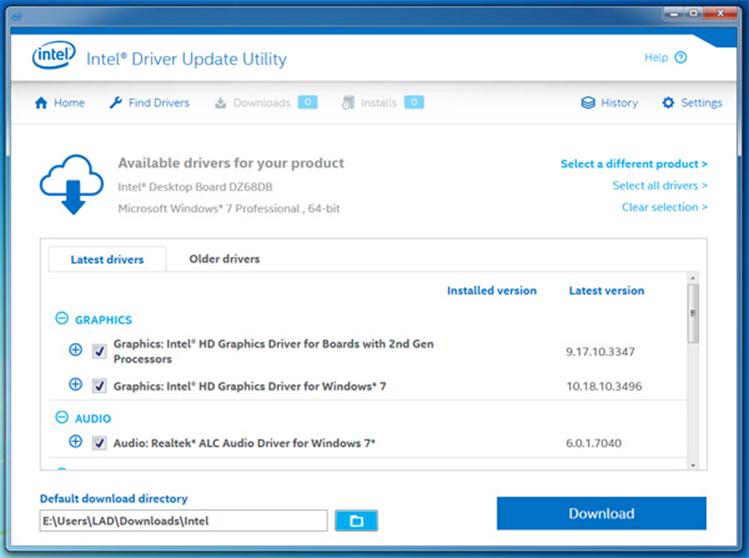
Запускаем программу, пытаемся скачать обновления и нам выводит ошибку о том, что мы не может это сделать. Тогда запуска диспетчер устройств, где принудительно удаляем Intel HD и перегружаем Asus Transformer Book T100: повторяем эту процедуру с пунктом «Дисплей». После чего запускаем утилиту Intel и спокойно обновляем все необходимы драйвера.
Восстановление BIOS
Следом форматируем флешку в FAT32 и перемещаем на нее файл, одновременно меняя его расширение с «213» на bin: само название оставляем неизменным. Теперь подключаем трансформер к док-станции и сети, вставляем флешку в USB-порт.
Зажимаем на клавиатуре док-станции клавишу «WIN» и кнопку включения на самом гаджете. Удерживаем до того момента, как засветится индикатор возле камеры и отпуска WIN. Должен запуститься прошивальщик и остается только следовать экранным инструкциям.
Обратите внимание, если возникают какие-либо ошибки или прошивальщик не запускается, значит, вы полностью убили BIOS и поможет только поход в сервисный центр.
Подробный обзор
ПОСЛЕДНИЕ КОММЕНТАРИИ
- Odette Cantu к записи Asus Fonepad 8: характеристики функционального середнячка
- nDPEIjUgoQHMaqRN к записи Лучшие планшеты для покупки в 2021 году
- ozod к записи Универсальные или официальные драйвера
- RwoaBSDsc к записи Планшет как замена ноутбуку: сможет ли мобильность стать альтернативой портативности
- Алекс к записи Планшет Alfawise Tab: обзор доступной альтернативы Xiaomi Mi Pad 3
СВЕЖИЕ ЗАПИСИ
- Какое приложение для рисования на графическом планшете выбрать
- Представлен AMOLED-планшет Lenovo Xiaoxin Pad Pro 12.6
- Что лучше для игр – планшет смартфон или ноутбук
- Лучшие планшеты для покупки в 2021 году
- В России представлен обновлённый HUAWEI MatePad T 10s
- В Калининграде будут выпускать планшеты для госнужд
- Samsung Galaxy Tab S8 Ultra: большая диагональ с чёлкой и Snapdragon 888 Plus
Комментарии (3)
Огромное спасибо автору такой своевремнной статьи! Все очень помогло. Все прекрасно работает! всяческих вам благ.
Дополнительная информация. Если Вы не знаете, как подключить к компьютеру дополнительное устройство, и Вам нужна инструкция для его правильного подключения, можете использовать строку поиска на этом веб-сайте (находится в верхней правой части любой страницы) или напишите нам.
Для использования любого компьютерного устройства необходимо программное обеспечение (драйвер). Рекомендуется использовать оригинальное программное обеспечение, которое входит в комплект Вашего компьютерного устройства.
Если у Вас нет программного обеспечения, и Вы не можете его найти на веб-сайте производителя компьютерного устройства, то мы поможем Вам. Сообщите нам модель Вашего принтера, сканера, монитора или другого компьютерного устройства, а также версию операционной системы (например: Windows 10, Windows 8 и др.).
Поиск информации об операционной системе в Windows 10
![]()
Поиск информации об операционной системе в Windows 7, Windows 8, Windows 8.1. Читать далее.
Определение версии macOS, установленной на компьютере Mac (Версию операционной системы компьютера Mac и сведения о ее актуальности можно найти в разделе «Об этом Mac»).
В меню Apple в углу экрана выберите пункт «Об этом Mac». Вы увидите название macOS, например macOS Mojave, и номер версии. Если нужно также узнать номер сборки, для его отображения щелкните номер версии.
Post navigation
| Как установить драйвер, если нет файла setup.exe. В загруженном пакете драйверов нет программы установки (например, setup.exe или install.msi). В таких случаях можно установить драйвер вручную, используя файл с расширением .INF, содержащий сведения для установки. |
 Установка SSD для ноутбуков и настольных компьютеров. Передача данных. - Пошаговое руководство, показывающее, как установить твердотельный накопитель Kingston на настольный компьютер или ноутбук с помощью прилагаемого программного обеспечения Acronis. |
| Самое необходимое программное обеспечение для любого компьютера - если вы купили новый компьютер или переустановили операционную систему, то на этой странице сайта вы найдете все необходимое программное обеспечение и инструкции по его установке. |
Добавить комментарий Отменить ответ
Поиск
Подключение, ремонт и обслуживание компьютерных устройств


Главная
Помощь в подключении и использовании компьютерных устройств, а также в поиске и установке драйверов и другого программного обеспечения. Драйвер – используется для управления подключенным к компьютеру устройством. Драйвер создается производителем устройства и поставляется вместе с ним. Для каждой операционной системы нужны собственные драйверы.

Рубрики сайта
Подключение компьютерных устройств

Copyright © 2021 DriverMaster. Помощь в подключении компьютерных устройств, а также в установке драйверов и другого ПО. Обратная связь
Современные лэптопы – ключевые ассистенты людей, не прикованных к рабочему столу. Тип и технические характеристики изделия намекают, насколько точно модель отвечает требованиям потребителя. Часто портативный ПК используют в рабочих целях, серфинга в WWW, игр, операций с мультимедийными файлами и схемами. Перед тем, как скачать драйвера для ноутбука ASUS T100TA, просмотрите возможности, которые у вас появятся после обновления.
Львиная доля покупателей в гонке за хорошим ноутбуком склонны полагаться на ценовой стикер, что приводит к ошибочному выбору. В конечную стоимость девайса разработчики, по обыкновению, включают не только стоимость деталей и рабочей силы, но и признанность бренда. Учитывая это, можно смело утверждать, что самое доступный вариант может никогда не поломаться. Как ни удивительно, но именно девайсы наивысшего ценового сегмента систематически требуют починки, поскольку они страдают от гипертермии основных элементов.
Как только вы остановите взор на определенном производителе, возникнет надобность подобрать ту самую модель среди десятков других. Обзоры ноутбуков пишут профессиональные маркетологи, отчего понять, какое решение подходит именно вам, помогут суждения приобретателей, а также наличие драйверов для ноутбука ASUS T100TA. Подобно иным находкам человечества, лэптопы (даже самые прогрессивные) могут работать с ошибками и требовать периодического технического контроля. Ко всему, выбранная модель может не совсем удовлетворять запросы покупателя.
Не стоит забывать, что даже у самого первоклассного ноутбука есть продолжительность службы. Чем больше износ компонентной базы, тем больше вероятность появления осложнений в работе девайса. Подарить новую жизнь комплектующим помогает техобслуживание или модернизация аппаратных составляющих.
Если вы заметили, что ваш лэптоп стал неторопливо отвечать на запросы, это верный симптом ветшания программного обеспечения. Усовершенствовать результаты работы помогает скачивание драйверов для ноутбука ASUS T100TA. Наша уникальная программа делает всю работу за вас: мгновенно оценивает состояние ПО, находит устаревшие и недостающие элементы, а затем загружает свежие драйвера на лэптоп.
Краткие технические характеристики: Экран 10.1" (1366x768) IPS HD LED, тачскрин / Intel Atom Z3740 (1.33 ГГц) / RAM 2 ГБ / 64 ГБ SSD / Intel HD Graphics / Без ОД / Wi-Fi / Bluetooth / веб-камера / Microsoft Windows 8.1 / 1.07 кг
Гибридный ноутбук Asus Transformer Book T100TA - достаточно шустрый и современный гибридный ноутбук-планшет с предустановленным Microsoft Office 2013. Гибридный ноутбук Asus Transformer Book T100TA оснащен двухъядерным процессором Intel Atom Z3740 с тактовой частотой до 1.33 ГГц, интегрированным видеоадаптером Intel HD Graphics, 2 ГБ ОЗУ, твердотельным диском с общим объемом в 64 ГБ, а также WiFi картой с поддержкой стандарта N на борту. В режиме автономной работы гибридный ноутбук Asus Transformer Book T100TA работает около 10 часов. Гибридный ноутбук Asus Transformer Book T100TA полностью совместим с ОС Linux. Средняя стоимость гибридного ноутбука Asus Transformer Book T100TA составляет
Внешний вид гибридного ноутбука Asus Transformer Book T100TA
Технические характеристики Asus Transformer Book T100TA
- Экран: 10.1" (1366x768) IPS HD LED, тачскрин
- Процессор: Двухъядерный Intel Atom Z3740 (1.33 ГГц)
- Объем оперативной памяти: 2 ГБ
- Тип оперативной памяти: DDR3
- Жесткий диск: 64 ГБ SSD
- Графический адаптер: Интегрированный, Intel HD Graphics
- Сетевые адаптеры: Wi-Fi 802.11 b/g/n; BlueTooth 4.0
- Оптический привод: Без ОД
- Дополнительные возможности: Веб-камера, микрофон
- Разъемы и порты ввода-вывода: 1 USB 3.0 / 1 micro-USB / combo audio-port / card-reader
- Операционная система: Microsoft Windows 8.1
- Батарея: Литий-полимерная, 2-ячеечная, 31 Втч
- Габариты (Ш х Г х В): 263 x 171 x 23.6 мм
- Вес: 1.07 кг
- Комплект поставки: Гибридный ноутбук Asus Transformer Book T100TA, батарея, блок питания, документация
- Гарантия: 12 месяцев
- Цвет: Металлик
Список драйверов Asus Transformer Book T100TA для Windows 8.1 (32-бит)
- asus_transformer_book_t100ta_windows_8.1_x32_drivers_full_package/socpackage_intel_win81_32_ver101.zip
- asus_transformer_book_t100ta_windows_8.1_x32_drivers_full_package/atkpackage_win81_32_ver100030.zip
- asus_transformer_book_t100ta_windows_8.1_x32_drivers_full_package/audio_realtek_win81_32_ver6294004028.zip
- asus_transformer_book_t100ta_windows_8.1_x32_drivers_full_package/vga_intel_win81_32_ver1018103286.zip
- asus_transformer_book_t100ta_windows_8.1_x32_drivers_full_package/smartgesture_win81_32_ver227.zip
- asus_transformer_book_t100ta_windows_8.1_x32_drivers_full_package/wlan_broadcom_win81_32_ver59397168.zip
- asus_transformer_book_t100ta_windows_8.1_x32_drivers_full_package/wirelessradiocontrol_win81_32_ver1002.zip
- asus_transformer_book_t100ta_windows_8.1_x32_drivers_full_package/bluetooth_broadcom_win81_32_ver12007600.zip
- asus_transformer_book_t100ta_windows_8.1_x32_drivers_full_package/camera_intel_win81_32_ver603947120062226.zip
- asus_transformer_book_t100ta_windows_8.1_x32_drivers_full_package/g_senser_invensense_win81_32_ver152125385.zip
- asus_transformer_book_t100ta_windows_8.1_x32_drivers_full_package/lightsenser_capella_win81_32_ver1040.zip
- asus_transformer_book_t100ta_windows_8.1_x32_drivers_full_package/readingmode_win81_32_ver101.zip
Читайте также:

